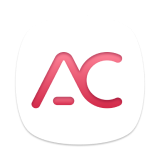الجزء 1. كيفية التسجيل TunesFun محول ابل الموسيقى
الخطوة 1. قم بتثبيت Apple Music Converter على جهاز الكمبيوتر الخاص بك
تنزيل أحدث إصدار من TunesFun محول موسيقى أبل إلى جهاز الكمبيوتر الخاص بك.
إطلاق TunesFun محول موسيقى Apple، المتكامل مع مشغل ويب Apple. يرجى التأكد من تسجيل الدخول إلى Apple Music باستخدام حساب Apple Music الخاص بك للوصول بنجاح إلى مكتبة موسيقى Apple Music.
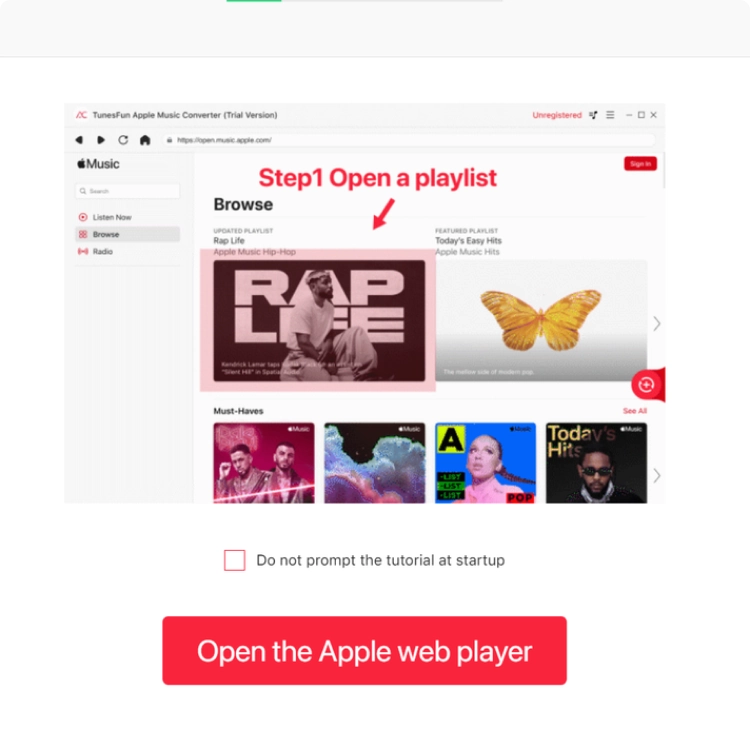
الخطوة 2. التفعيل TunesFun محول موسيقى Apple (اختياري)
هل لديك ترخيص بالفعل؟ يرجى إدخال البريد الإلكتروني المرخص ومفتاح الترخيص في النافذة التجريبية المجانية المنبثقة لتنشيط البرنامج بالكامل.
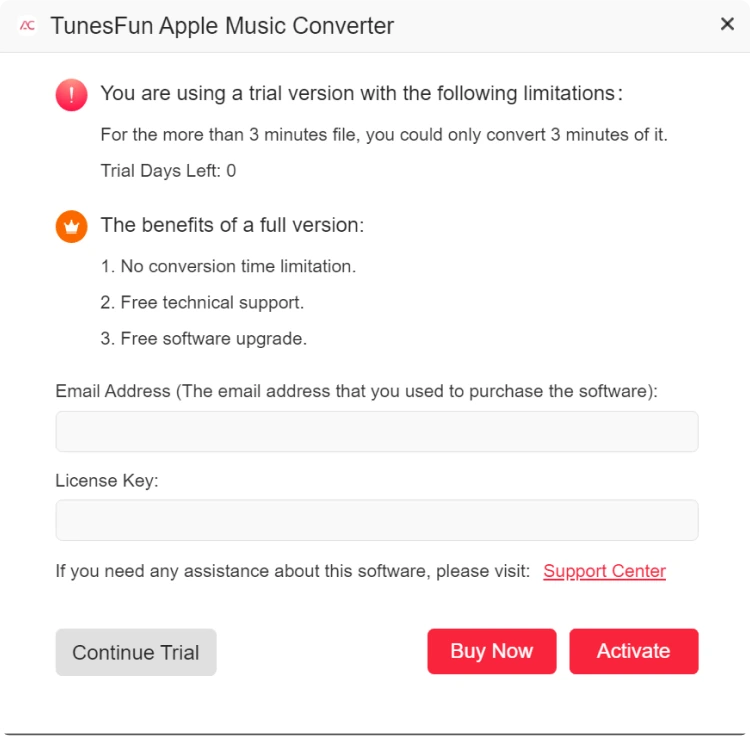
إذا لم يكن لديك ترخيص، فيرجى النقر فوق "متابعة النسخة التجريبية" للاستمرار في استخدام البرنامج مجانًا. قيود النسخة التجريبية المجانية هي كما يلي:
- يمكنك فقط تحويل أول 3 دقائق من كل أغنية.
- يمكنك محاولة TunesFun محول موسيقى Apple مجانًا لمدة 30 يومًا.
يمكنك أيضًا النقر فوق الزر "الشراء الآن" لشراء مفتاح ترخيص والعودة إلى البرنامج لتنشيطه.
الجزء 2. كيفية تحويل Apple Music إلى MP3/M4A/WAV/FLAC
الخطوة 1. أضف مسارات موسيقى Apple إلى TunesFun محول ابل الموسيقى
تثبيت TunesFun محول موسيقى Apple على جهاز الكمبيوتر الذي يعمل بنظام Mac/Windows. عند فتح Apple Music Converter، سترى برنامجًا تعليميًا بسيطًا عند بدء التشغيل.
في صفحة الترحيب، انقر فوق الزر "فتح مشغل ويب Apple"، ثم يمكنك الوصول إلى مشغل الويب المدمج.
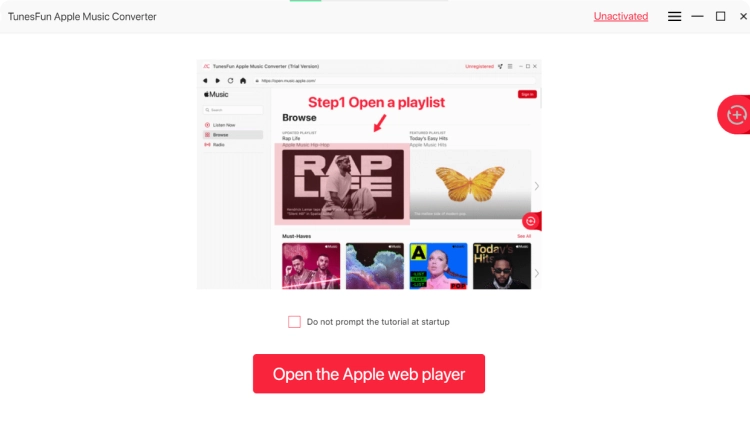
قم بتسجيل الدخول باستخدام معرف Apple الخاص بك. يمكنك أيضًا استخدام الحساب المجاني بدون اشتراك عضوية Apple Music.
حدد جميع أغاني أو ألبومات أو قوائم التشغيل في Apple Music التي تريد الاحتفاظ بها وتنزيلها. أضف كافة العناصر عن طريق سحبها إلى زر RED PLUS. إذا لم تتمكن من تسجيل الدخول إلى حسابك، فلن تتمكن من تصفح المكتبة وتنزيل موسيقى Apple أو تحويلها باستخدام البرنامج.
الخطوة 2. اضبط إعدادات إخراج موسيقى Apple
يمكنك الآن تغيير الجودة وبرنامج الترميز والتنسيق والخصائص الأخرى للإخراج. أقترح اختيار MP3 كتنسيق للحصول على أفضل النتائج حتى تتمكن من الاستماع إلى أغاني Apple Music التي تم تنزيلها على كل جهاز لاحقًا.
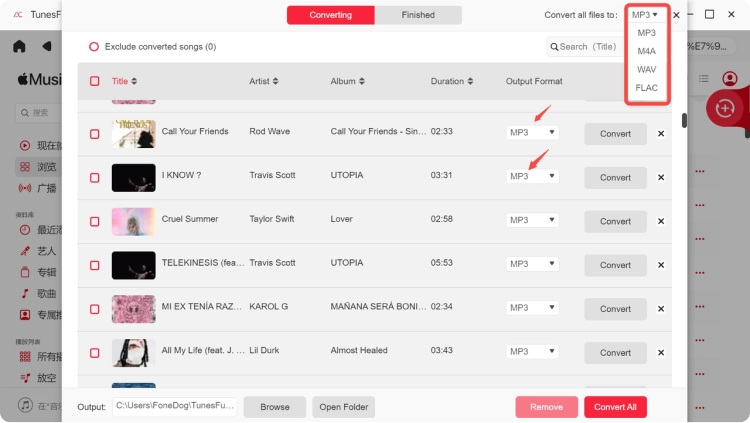
الخطوة 3. قم بتنزيل المسارات من Apple Music
بعد ضبط الإعدادات، يمكنك المتابعة للنقر على "تحويل كافة العناصر". سيبدأ هذا العملية برمتها. بعد ذلك، يمكنك الاستماع إلى الأغاني التي تم تنزيلها دون الاتصال بالإنترنت.
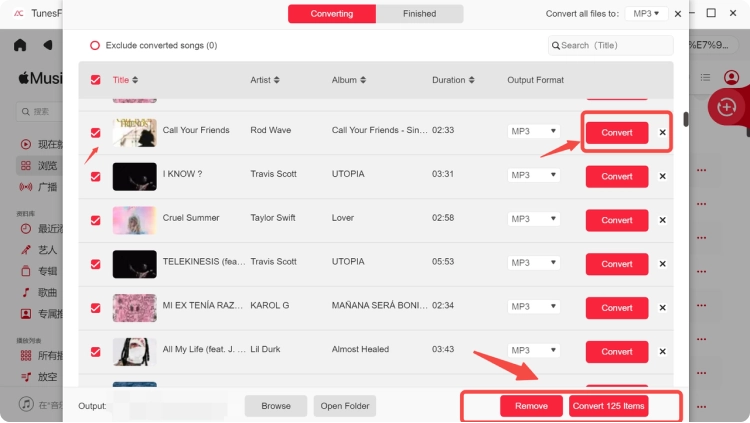
الجزء 3. كيفية تخصيص معلمات الصوت
TunesFun يتيح لك Apple Music Converter ضبط المعلمات وفقًا لاحتياجاتك الخاصة، مثل معدل البت ومعدل العينة. يمكنك تخصيصها في قسم "التفضيلات" في الزاوية العلوية اليمنى من الواجهة.
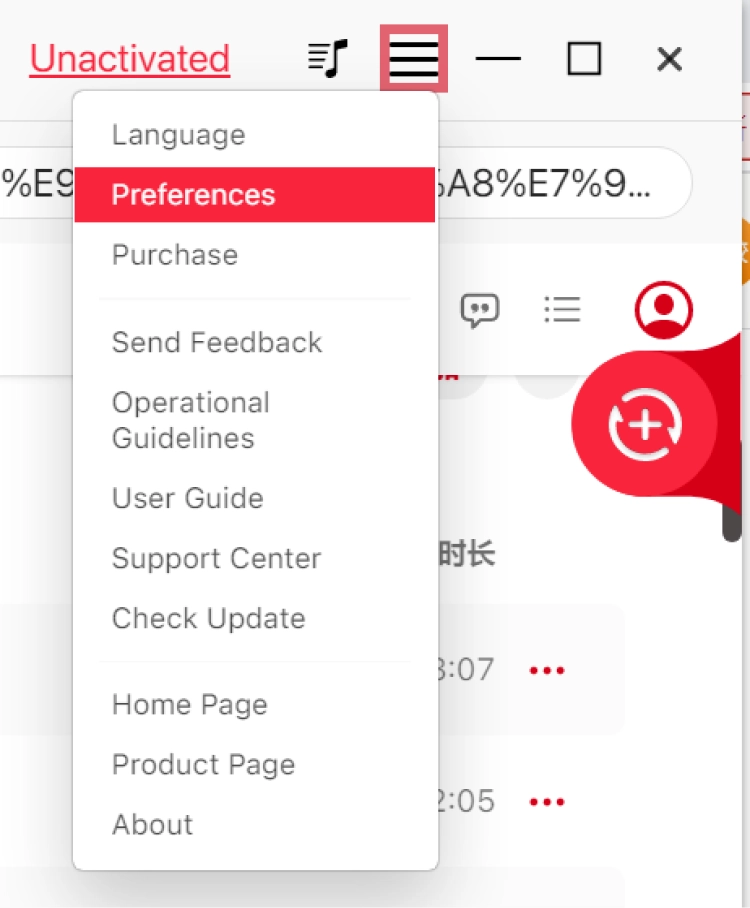
سوف تجد "معدل البت" و "معدل العينة" في عمود "خيارات متقدمة".
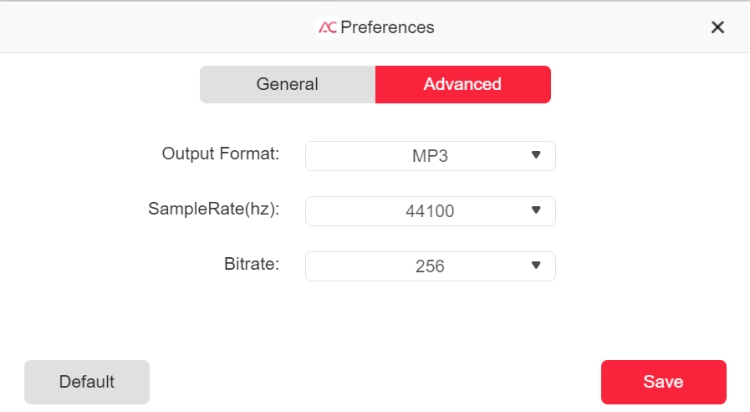
كما ترون، افتراضيًا، يتم تعيين معدل العينة ليكون 44.1 كيلو هرتز ومعدل البت 256 كيلو بايت في الثانية؛ لكن TunesFun يمكن أن يوفر لك Apple Music Converter أعلى معدل عينة يبلغ 44.8 كيلو هرتز وأعلى معدل بت يبلغ 320 كيلوبت في الثانية.
عادة، يمكن أن يوفر لك الإعداد الافتراضي تجربة استماع جيدة، ويمكنك أيضًا الحصول على ملفات موسيقى ذات جودة أعلى عن طريق تحديد معدل عينة ومعدل بت أعلى. لكن هذا الإعداد سيشغل مساحة تخزين أكبر بكثير.